Perbaiki Kesalahan Manajemen Memori 0x0000001A di Windows 10/11
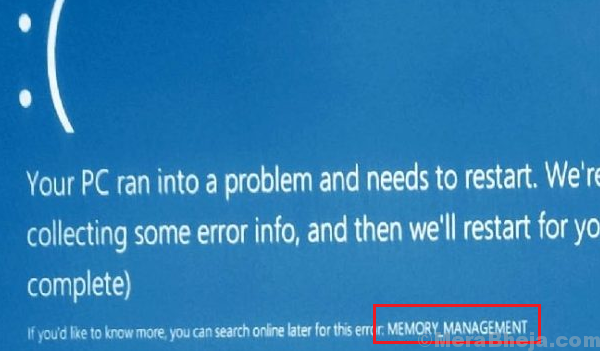
- 2345
- 556
- Daryl Hermiston DVM
Banyak kesalahan layar biru yang disebabkan karena kegagalan perangkat keras atau masalah terkait perangkat keras lainnya. Salah satu kasus seperti itu adalah dengan:
Kesalahan Manajemen Memori 0x0000001a di Windows 11
Kesalahan ini biasanya terjadi ketika pengguna mencoba meningkatkan atau memperbarui Windows 11
Menyebabkan
Pernyataan kesalahan titik menuju kesalahan manajemen memori yang parah. Penyebabnya bisa menjadi kegagalan perangkat keras atau perangkat keras tertentu yang tidak dapat berinteraksi dengan sistem.
Langkah awal
- 1] Mulai ulang sistem dan coba perbarui Windows lagi. Jika terjadi kesalahan saat mencoba menginstal pembaruan kumulatif, itu tidak akan terulang jika pembaruan berhasil diinstal. Selain itu, mungkin membantu memperbarui driver.
- 2] Jalankan pemindaian anti-virus dan anti-malware penuh dalam sistem.
- 3] Hapus instal baru -baru ini menginstal program mencurigakan.
- 4] Putuskan sambungan perangkat keras dan sambungkan kembali satu per satu untuk mengisolasi yang salah satunya bermasalah.
- Setelah itu, lanjutkan dengan langkah pemecahan masalah berikut:
- 1] Perbarui driver perangkat
- 2] Gunakan alat diagnostik memori jendela
- 3] Jalankan Disk Cleanup
- 4] Jalankan Alat Disc dan Pemindaian SFC
- 5] Jalankan pemindaian CHKDSK untuk memeriksa sektor yang buruk di hard drive
Daftar isi
- Solusi 1] Perbarui driver perangkat
- Solusi 2] Gunakan alat diagnostik memori jendela
- Solusi 3] Jalankan pembersihan disk
- Solusi 4] Jalankan Alat SWSC dan pemindaian SFC
- Solusi 5] Jalankan pemindaian CHKDSK untuk memeriksa sektor -sektor buruk di hard drive
Solusi 1] Perbarui driver perangkat
1] tekan Menang + r untuk membuka jendela run dan ketik perintah devmgmt.MSC. Tekan enter untuk membuka Pengaturan perangkat jendela.
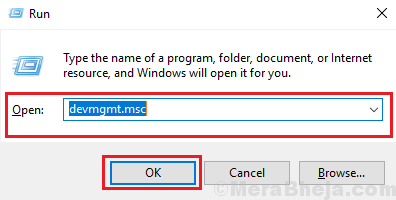
2] Di jendela Device Manager, klik kanan dan pilih Perbarui driver Untuk pengemudi mana pun yang ingin Anda perbarui.
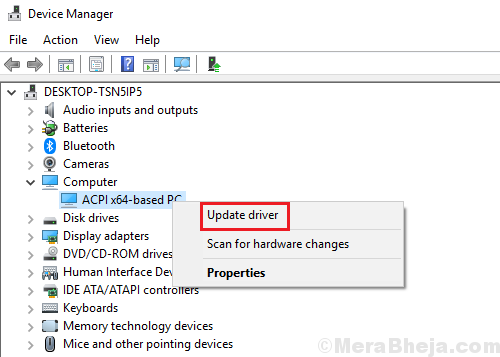
3] Mengulang kembali sistem.
Solusi 2] Gunakan alat diagnostik memori jendela
1] tekan Menang + r untuk membuka Berlari jendela dan ketik perintah mdsched.exe. Tekan Enter untuk membuka alat diagnostik memori Windows.
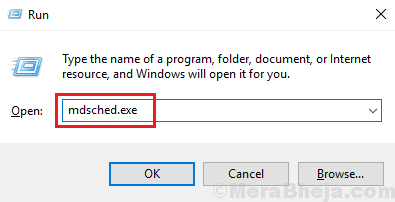
2] Pilih Restart sekarang dan periksa masalah (disarankan).
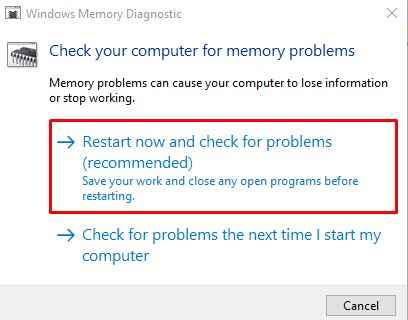
Solusi 3] Jalankan pembersihan disk
1] Cari pembersihan disk di bilah pencarian Windows dan klik untuk membuka opsi.
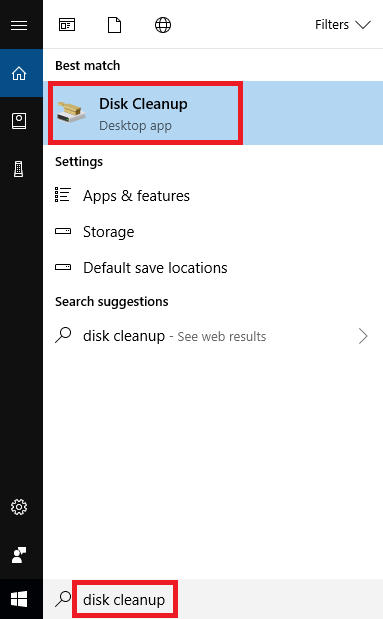
2] Pilih drive untuk membersihkan (saya sarankan membersihkan semua drive satu per satu) dan kemudian klik OK untuk menjalankan prosedur.
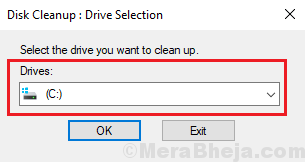
3] Mulai ulang sistem dan periksa apakah itu membantu.
Solusi 4] Jalankan Alat SWSC dan pemindaian SFC
Pemindaian SFC akan membantu memeriksa file yang hilang atau korup dalam sistem dan menggantinya.
1] Cari Command prompt Di bilah pencarian Windows dan klik kanan pada opsi. Pilih Jalankan sebagai Administrator.
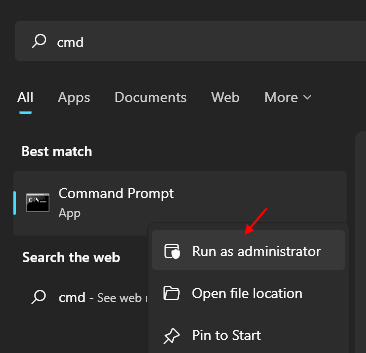
2] Ketik perintah berikut dan tekan Enter untuk menjalankannya:
Sm sw.Exe /online /cleanup-image /restoreHealth
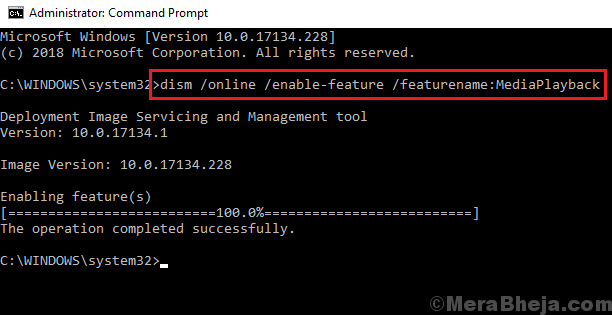
3] Setelah itu, ketik perintah berikut dan tekan ENTER untuk menjalankan pemindaian SFC:
SFC /memindai sekarang
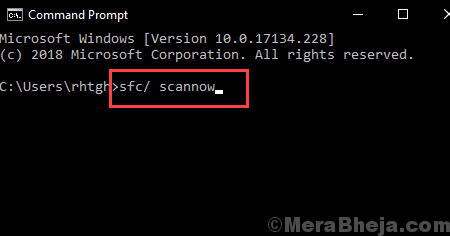
4] Mulai ulang sistem setelah perintah telah dieksekusi.
Solusi 5] Jalankan pemindaian CHKDSK untuk memeriksa sektor -sektor buruk di hard drive
1- Klik pada bilah pencarian, dan cari prompt perintah.
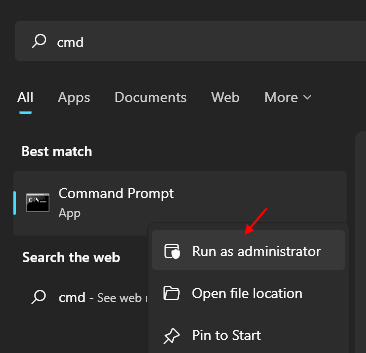
2- Klik kanan dan pilih Jalankan sebagai admin.
3- Setelah perintah perintah terbuka, ketik perintah berikut:
Chkdsk c:/f
Di mana C: Apakah drive yang akan diperiksa kesalahan, saya telah menggunakan C: Sebagai contoh, Anda dapat menggantinya dengan huruf yang ditunjuk dari hard drive, yang ingin Anda periksa kesalahan.
Catatan: Perintah ini memperbaiki kesalahan pada disk.
- « Perbaiki kesalahan http 304 tidak dimodifikasi kesalahan
- Hentikan 0xC000021A, Sistem Status Proses Terakhir Kesalahan »

